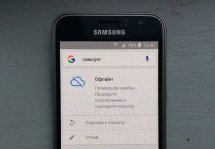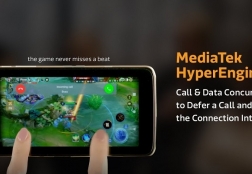Как включить телефон без экрана, если он неисправен
Статьи и Лайфхаки
Поэтому появляется вопрос, как включить телефон без экрана, чтобы просмотреть какую-то важную информацию.
Причин, почему дисплей не отображает то, что происходит в мобильнике, несколько. Это может быть:
- Внутренняя поломка, в результате которой разбилось заднее стекло (такое часто случается у айфонов);
- Проблема с прошивкой;
- Попадание влаги;
- Падение, после которого пропал контакт шлейфа дисплея и платы.
Но если есть неотложная нужда посмотреть что-то в телефоне, тогда остается только один вариант – подключить гаджет к компьютеру и найти то, что необходимо.
Включение через компьютер

Чтобы включить устройство через компьютер, вам нужно:
- Соединить ПК и мобильное устройство через USB кабель (обычно он продается в комплекте с телефоном);
- Дождаться, пока компьютер распознает новое оборудование;
- Открыть папки, имеющиеся в телефоне, и просмотреть интересующую вас информацию.
Включение при неисправном сенсоре

Если вы точно знаете, что ваша проблема заключается в том, что пропал контакт между дисплеем и платой, тогда вы можете попробовать включить мобильное устройство самостоятельно. Для этого:
- Снимите заднюю и переднюю крышки аппарата с помощью крестообразной отвертки;
- Освободите микрофон, который находится сверху под разъемом для наушников;
- Отделите плату от дисплея;
- Зачистите с помощью обычного ластика контакты шлейфа;
- Теперь отрежьте полоску ластику шириной не более 2 мм;
- Приклейте эту полоску в то место, где шлейф контактирует с экраном;
- Соберите мобильник, не забыв прикрутить все болты на корпусе.
Подписывайтесь на нас в Telegram и ВКонтакте.

Сергей Семенов, 31 год
Аналитик, журналист, редактор
Настоящий мобильный эксперт! Пишет простым и понятным языком полезные статьи и инструкции мобильной тематики, раздает направо и налево наиполезнейшие советы. Следит за разделом «Статьи и Лайфхаки».
Информация полезна? Расскажите друзьям
Похожие материалы
Анекдот дня
Фотографируемся с девушкой на телефон. — Ну и рожа! — Ты на мою посмотри! — А я о твоей и говорил.
Загрузить ещеПоделиться анекдотом:
Факт дня
Научно доказано, что разговор по мобильному во время вождения авто опаснее даже алкогольного опьянения.
Больше подробностейПоделиться фактом:
Совет дня
Помните, что есть разница между блокировкой и отключением платной услуги, подключенной к вашему номеру. В первом случае средства продолжают списываться.
А почему?Поделиться советом:
Цитата дня
«Чем лучше человек, тем он мягче и снисходительнее к недостаткам других».
(с) Джозеф Аддисон.Загрузить еще
Поделиться цитатой:
Угадаешь? Тогда ЖМИ!
Советуем глянуть эти материалы
Какое слово закрашено?

мда уж, не угадал!
ого, а ведь верно!
- Женой
- Умнее
- Интереснее
- Красивее